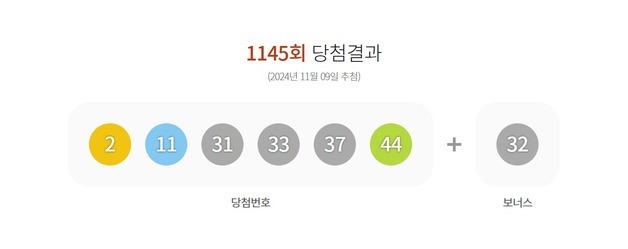[김편의 오디오파일] 오디오 갖고놀기 : 크롬캐스트 + 룬
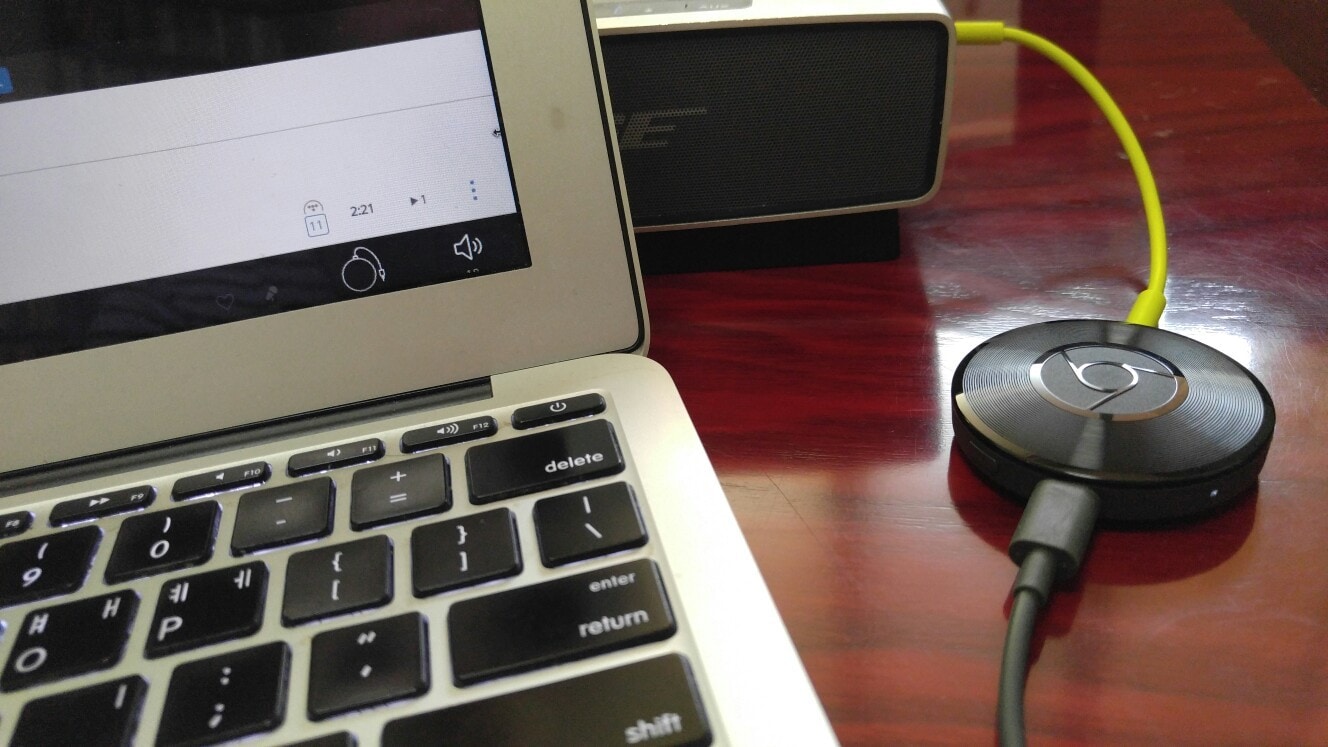
(서울=뉴스1) 김편 오디오 칼럼니스트 = 결국 크롬캐스트 오디오(Chromecast Audio)를 샀다. 지난 2016년 3월 국내 출시 후 호기심은 있었지만, 굳이 자택 오디오시스템에 투입할 이유가 별로 없어 구매를 안했던 제품이다. 그런데 최근 룬(Roon)이 크롬캐스트를 지원키로 하면서 여러 검토 끝에 온라인 구매했다. 배송비 포함해 5만3000원이다.
자택 블루투스 스피커인 '사운드링크 미니'(보스)에 동봉된 3.5mm 케이블로 연결했다. 맥북에어와 스마트폰 룬 앱으로 음악을 재생하니, 진짜 룬 음악이 사운드링크 미니에서 흘러나온다. 크롬캐스트 오디오에 내장된 와이파이(WiFi) 리시버가 맥북에어/스마트폰과 동일 무선 네트워크를 만들어줬기에 가능한 일이다. 이번 [김편의 오디오파일]은 '크롬캐스트 오디오로 룬 즐기기'다.
크롬캐스트는 구글이 2013년 7월 1세대를 출시한 와이파이 기반 스트리밍 재생기기. 크롬캐스트를 TV의 HDMI 단자에 꽂으면, 스마트폰에 담긴 음원이나 동영상을 실시간으로 TV에서 즐길 수 있다. 스마트폰 컨텐츠를 직접 무선 안테나로 수신하는 블루투스와는 달리, 와이파이로 구축된 동일 네트워크를 이용하는 점이 다르다. 예를 들어 유튜브(Youtube)라면 스마트폰이 아니라 와이파이로 연결된 유튜브 서버에서 직접 컨텐츠를 가져오는 것이다. 스마트폰은 말 그대로 리모컨 역할을 할 뿐이다.
크롬캐스트는 이후 2세대 크롬캐스트를 2015년 9월에 내놓았다. 외관은 스틱형에서 아이스하키 퍽 같은 원반형으로 변했고, 성능 업그레이드와 함께 붙박이었던 HDMI 단자를 탈착이 가능한 케이블로 바꿨다. 크롬캐스트 오디오는 2세대 크롬캐스트와 함께 출시된 일종의 '번외편'인데, 모델 이름 그대로 영상 대신 오디오에만 집중했다. 그래서 케이블도 3.5mm 스테레오 단자가 달린 케이블(AUX)로 바뀌었다. 2016년 11월에는 4K UHD 영상에 유선 랜 연결도 가능한 크롬캐스트 울트라가 나왔다.
이제 본격적으로 크롬캐스트 오디오를 갖고 놀아보자. 필자의 경우 '사운드링크 미니'에 크롬캐스트 오디오의 3.5mm 케이블을 꽂았다. '사운드링크 미니'가 블루투스 스피커이긴 하지만 별도로 3.5mm 입력을 지원하기 때문이다. 우선 멜론 음악을 들어본다. 스마트폰(LG V10)에서 '구글 홈'(Google Home) 앱을 선택, 전송기기로 크롬캐스트 오디오를 선택하면 된다. 필자는 크롬캐스트 오디오 이름을 '가족실'로 설정했다. 이 상태에서 멜론 앱을 실행, 전송할 기기로 '가족실'을 선택하면 된다.
예를 들어 트와이스의 '댄스 더 나잇 어웨이'(Dance The Night Away)의 플레이 버튼을 누르면 상단 오른쪽에 평소 안보이던 조그만 아이콘이 보인다. 이를 눌러 전송할 기기로 '가족실'을 선택하면, '사운드링크 미니'가 신나게 음악을 재생하기 시작한다. 크롬캐스트 오디오가 멜론 서버에 와이파이로 접속, 이 노래를 스트리밍으로 끌고와 '사운드링크 미니'에 전달해준 것이다.
이 방식으로 필자의 스마트폰에 깔아놓은 타이달(Tidal), 코부즈(Qobuz), 스포티파이(Spotify), 디저(Deezer) 등 여러 스트리밍 앱을 실행해봤다. 인터넷 라디오 앱인 '튠인 라디오'(TuneIn Radio)도 틀어봤다. 모두 여지없이 잘 붙었다. 타이달의 경우 하단 왼쪽에 새로 생긴 아이콘을 눌러 'This device'(이 기기=스마트폰)와 '가족실' 중에서 '가족실'을 선택하면 된다.
이번에는 룬(Roon)을 해본다. 룬은 점점 사용자가 많아지고 있는 인터넷 기반 음악 재생 소프트웨어 겸 데이터베이스 프로그램인데, 나온 지 2년이나 넘은 크롬캐스트 오디오를 구매한 것도 이 룬 때문이다. 룬 개발사인 룬랩스(Roon Labs)가 지난 6일부터 크롬캐스트를 지원키로 한 것이다. 즉, 크롬캐스트 오디오가 연결된 모든 오디오 기기들을 통해 룬의 음악을 간편하게 즐길 수 있다.
아랫쪽에 '크롬캐스트 오디오'가 보인다.
우선 맥북에어(룬 코어)의 룬 프로그램을 실행시키고 세팅 화면에서 오디오를 선택하니, 연결된 기기로 전에 없던 'Chromecast Audio'(크롬캐스트 오디오)가 생겼다. 'Enable'(활성화) 버튼을 누르고, 오디오 존에서 '가족실'을 선택하면 된다. 간단하게 그려진 크롬캐스트 오디오 캐릭터가 귀엽다. 음악신호 전송경로(Signal Path)를 살펴보면, 소스(Tidal FLAC), 크롬캐스트 오디오(구글 캐스트), 출력(출력기기) 순이다. 모델명은 안나왔지만 '출력기기'는 당연히 '사운드링크 미니'다.
스마트폰에 깔아놓은 룬 리모트 앱도 실행해봤다. 트랜스퍼 존(Transfer Zone)에서 역시 '가족실'을 선택하면 된다. 물론 리모트 앱이기 때문에 맥북에어의 룬 프로그램은 켜진 상태여야 한다. 맥북에어가 현재 네트워크상에서 일종의 메인 서버가 되는 것이다. 이젠, 1) 누워서도 스마트폰을 눌러가며 2) 룬의 타이달 음원을 3) '사운드링크 미니'로 들을 수 있게 된 셈이다.
그러면 예전에는 어떻게 해야 룬 음악을 '사운드링크 미니'로 들을 수 있었을까. 1) 스마트폰에서 룬을 재생시킨 상태에서 '사운드링크 미니'와 블루투스로 연결한다. 이는 아무래도 음질면에서 손해를 볼 수밖에 없다. 와이파이로 받은 스트리밍 음원을 다시 블루투스로 건네주는 것이기 때문이다. 2) 스마트폰에서 룬을 재생시킨 상태에서 3.5mm 케이블로 연결한다. 음질적으로는 유리하지만 유선 연결의 불편함을 감수해야 한다.
맥북에어로 룬을 플레이할 때는 3) 역시 3.5mm 케이블로 연결한다. 4) USB케이블로 별도의 디지털 아날로그 컨버터(DAC)에 연결한 다음, DAC에서 다시 3.5mm 케이블로 '사운드링크 미니'와 연결한다. DAC에 헤드폰 출력단자를 이용하면 된다. 그리고 5) 룬 레디(Roon Ready) 인증을 네트워크 플레이어와 DAC을 연결한 다음 다시 3.5mm케이블로 '사운드링크 미니'와 연결한다. 복잡하긴 하지만 이 방법이 음질적으로는 가장 앞선다.
결국 크롬캐스트 오디오를 통한 룬 플레이는 5)번 방식보다는 음질은 떨어지지만 별도의 네트워크 플레이어나 DAC이 필요없다는 점이 가장 돋보인다. 이는 크롬캐스트 오디오 안에 와이파이 수신기(마벨 Avastar 88W8887 리시버)와 DAC(AKM AK4430 칩)이 들어있기에 가능한 일이다. 'AK4430' 칩은 24비트/192kHz 사양이지만, 실제로 맥북에어에 담아놓은 24비트/192kHz 음원을 룬으로 들어보면 24비트/96kHz로 제한됐다. DSD 음원 역시 PCM 음원으로 변환된 후 다시 다운샘플링 과정을 거쳐 크롬캐스트로 넘어감을 확인할 수 있었다.
물론 크롬캐스트를 블루투스 스피커에만 연결할 수 있는 것은 아니다. 별도 케이블이 필요하긴 하지만 자신이 갖고 있는 인티앰프나 프리앰프, 혹은 DAC에 직접 연결할 수 있다. 앰프에는 한쪽은 3.5mm 단자, 다른 한쪽은 언밸런스 좌우채널 단자(RCA)가 달린 Y케이블을 쓰면 된다. DAC에는 각대원 광케이블로 연결하면 된다. 크롬캐스트 오디오의 3.5mm 출력단자가 광 출력도 지원하기 때문이다. 이 경우 크롬캐스트 오디오의 내장 DAC은 건너 뛰게 됨으로써 외장 DAC의 보다 나은 성능을 활용할 수 있다. 어쨌든, 자신의 오디오 기기를 무선 네트워크에 진입시키는 작고 저렴하지만 위대한 솔루션이 바로 크롬캐스트 오디오다.
Copyright ⓒ 뉴스1. All rights reserved. 무단 전재 및 재배포, AI학습 이용금지.